| Pré. | Proc. |
Modèle Vues
L'onglet « Modèle Vues » vous aide à capturer des informations sur les objets de votre modèle à partir de différents aspects que vous définissez vous-même, vous aidant à encapsuler votre modèle dans les zones qui vous intéressent. Vous pouvez définir un certain nombre de types de vue en fonction de des recherches ou des objets que vous avez placés dans une collection, ou vous pouvez assembler des diagrammes dans un diaporama. Vous pouvez également importer des vues depuis ou exporter des vues vers d'autres modèles. La fenêtre Modèle Vues contient un dossier 'Récent', qui conserve la trace des éléments, diagrammes , documents, révisions de discussions et éléments de maintenance (Construct) sur lesquels vous avez récemment travaillé.
Les Vues Modèle ne sont pas filtrées par Perspective, vous verrez donc à tout moment toutes les Vues définies pour votre modèle.
Accéder
|
Ruban |
Début > Toutes les Windows > Design > Explorer > Focus > Modèle Vues |
|
Raccourcis Clavier |
| Focus > Modèle Vues |
Fonctionnalités
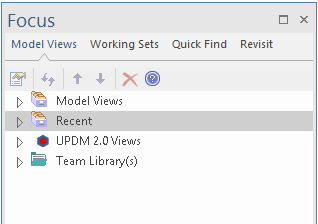
Fonctionnalité |
Détail |
Voir également |
|---|---|---|
|
Nœuds racine Vue |
Il existe deux types de nœud racine Vue disponibles :
Lorsque vous ouvrez le Modèle Vues pour la première fois sur un projet, une section racine Modèle Vues est ajoutée pour vous. Cela ne peut pas être supprimé ou renommé ; cependant, vous pouvez créer d'autres nœuds racine Modèle Vue que vous pouvez modifier et supprimer. |
Modèle Vues Opérations Bibliothèque de l'équipe Connexions de l'équipe Bibliothèque Modèle Vues Menus Contexte |
|
Dossiers subordonnés |
Sous un nœud racine Modèle Vue , vous pouvez créer des dossiers Vues , des dossiers de recherche, des dossiers de diaporamas et des dossiers Favoris. Les dossiers Recherche, Diaporama et Favoris sont fonctionnels et ne peuvent pas contenir de dossiers subordonnés. Par conséquent, bien que vous puissiez créer plusieurs dossiers Recherche, Diaporama ou Favoris immédiatement sous le nœud Modèle Vue , vous pouvez regrouper et mieux organiser plusieurs de ces dossiers sous des dossiers Vue nommés de manière appropriée.
Ce sont des éléments à un seul niveau; si vous faites glisser un Paquetage dans le dossier Favoris, vous ne pouvez pas y développer ce Paquetage . Cependant, vous pouvez double-cliquer sur le Paquetage dans le dossier Favoris pour le sélectionner et le mettre en surbrillance dans la fenêtre du Navigateur . Pour sélectionner des éléments spécifiques à l'intérieur d'un Paquetage , développez-le dans la fenêtre du Navigateur , puis faites glisser les éléments dans le dossier Favoris. |
Modèle Vues Opérations Diagramme de diagramme |
|
Légende du contenu de Modèle Vue |
Items du Modèle Vue peuvent être identifiés par les icônes qui les accompagnent :
|
|
|
Le dossier récent |
Le dossier « Récent » fournit des liens vers des recherches qui extraient des informations sur l'état actuel des objets et des éléments dans le modèle. Les recherches sont regroupées pour identifier :
|
Le dossier récent |
|
Accéder aux opérations |
Pour effectuer des opérations sur le contenu du Modèle Vue , vous pouvez utiliser les menus contextuels des éléments. Chaque niveau de la hiérarchie Modèle Vues possède un menu contextuel légèrement différent. |
Modèle Vues Menus Contexte |